- লেখক Abigail Brown [email protected].
- Public 2023-12-17 06:40.
- সর্বশেষ পরিবর্তিত 2025-01-24 12:03.
শাটডাউন কমান্ড হল একটি কমান্ড প্রম্পট কমান্ড যা আপনার কম্পিউটারকে পাওয়ার অফ, রিস্টার্ট, লগ অফ বা হাইবারনেট করে। একটি নেটওয়ার্কে আপনার অ্যাক্সেস আছে এমন একটি কম্পিউটার দূরবর্তীভাবে বন্ধ বা পুনরায় চালু করতে একইটি ব্যবহার করা যেতে পারে৷
কিছু উপায়ে, এটি লগঅফ কমান্ডের অনুরূপ৷
শাটডাউন কমান্ড উপলব্ধতা
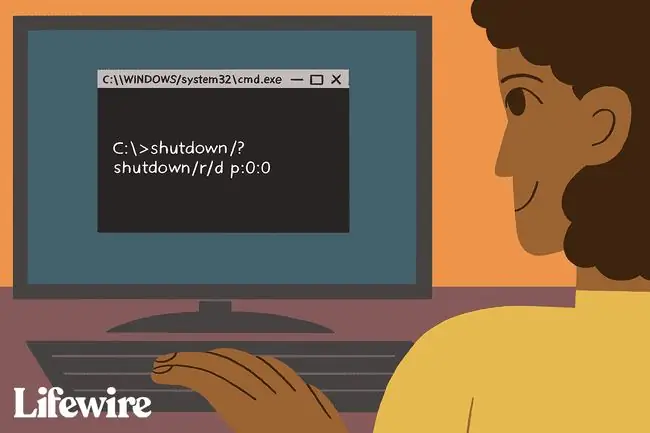
শাটডাউন কমান্ডটি Windows 11, Windows 10, Windows 8, Windows 7, Windows Vista এবং Windows XP অপারেটিং সিস্টেমে কমান্ড প্রম্পট থেকে উপলব্ধ।
শাটডাউন কমান্ড সিনট্যাক্স
কমান্ডটি নিম্নলিখিত সিনট্যাক্স অনুসরণ করে:
শাটডাউন [ /i | /l | /s | /r | /g | /a | /p | /ঘ | /e | /ও] [ /হাইব্রিড] [ /f] [ /m \\ কম্পিউটারের নাম] [ /t xxx] [ /d [ p: | u: ] xx : yy] [/c " মন্তব্য " ] [/?
আপনি যদি কমান্ড সিনট্যাক্স পড়তে না জানেন তবে এর অর্থ কী তা নিচে দেওয়া হল।
নির্দিষ্ট কমান্ড সুইচ এবং অন্যান্য সিনট্যাক্সের উপলব্ধতা অপারেটিং সিস্টেম থেকে অপারেটিং সিস্টেমে আলাদা হতে পারে।
| শাটডাউন কমান্ডের বিকল্প | |
|---|---|
| আইটেম | বর্ণনা |
| /i | এই শাটডাউন বিকল্পটি রিমোট শাটডাউন ডায়ালগ দেখায়, কমান্ডে উপলব্ধ রিমোট শাটডাউন এবং রিস্টার্ট বৈশিষ্ট্যগুলির একটি গ্রাফিক্যাল সংস্করণ। /i সুইচটি অবশ্যই প্রদর্শিত প্রথম সুইচ হতে হবে এবং অন্যান্য সমস্ত বিকল্প উপেক্ষা করা হবে। |
| /l | এই বিকল্পটি বর্তমান মেশিনে বর্তমান ব্যবহারকারীকে অবিলম্বে লগ অফ করবে। আপনি দূরবর্তী কম্পিউটার লগ অফ করতে /m বিকল্পের সাথে /l বিকল্পটি ব্যবহার করতে পারবেন না। /d, /t, এবং /c বিকল্পগুলিও / এর সাথে উপলব্ধ নয় l. |
| /s | স্থানীয় বা /m সংজ্ঞায়িত দূরবর্তী কম্পিউটার বন্ধ করতে শাটডাউন কমান্ডের সাথে এই বিকল্পটি ব্যবহার করুন। |
| /আর | এই বিকল্পটি বন্ধ হয়ে যাবে এবং তারপর স্থানীয় কম্পিউটার বা /m এ নির্দিষ্ট করা দূরবর্তী কম্পিউটার পুনরায় চালু করবে। |
| /g | এই শাটডাউন বিকল্পটি /r বিকল্পের মতোই কাজ করে তবে রিবুট করার পরে যে কোনও নিবন্ধিত অ্যাপ্লিকেশন পুনরায় চালু করবে। |
| /a | একটি মুলতুবি শাটডাউন বন্ধ করতে বা পুনরায় চালু করতে এই বিকল্পটি ব্যবহার করুন৷ /m বিকল্পটি ব্যবহার করতে মনে রাখবেন যদি আপনি একটি মুলতুবি শাটডাউন বন্ধ করার পরিকল্পনা করছেন বা রিমোট কম্পিউটারের জন্য যেটি আপনি কার্যকর করেছেন তা পুনরায় চালু করার পরিকল্পনা করছেন৷ |
| /p | এই কমান্ড বিকল্পটি স্থানীয় কম্পিউটারকে সম্পূর্ণরূপে বন্ধ করে দেয়। /p বিকল্পটি ব্যবহার করা শাটডাউন /s /f /t 0 কার্যকর করার অনুরূপ। আপনি /t এর সাথে এই বিকল্পটি ব্যবহার করতে পারবেন না। |
| /ঘ | এই বিকল্পের সাহায্যে শাটডাউন কমান্ড কার্যকর করা হলে আপনি যে কম্পিউটারে আছেন তা সঙ্গে সঙ্গে হাইবারনেশনে চলে যাবে। একটি দূরবর্তী কম্পিউটারকে হাইবারনেশনে রাখার জন্য আপনি /h/m বিকল্পটি ব্যবহার করতে পারবেন না, অথবা আপনিএর সাথে এই বিকল্পটি ব্যবহার করতে পারবেন না /t, /d , অথবা /c |
| /e | এই বিকল্পটি শাটডাউন ইভেন্ট ট্র্যাকারে একটি অপ্রত্যাশিত বন্ধের জন্য ডকুমেন্টেশন সক্ষম করে৷ |
| /ও | বর্তমান উইন্ডোজ সেশন শেষ করতে এই সুইচটি ব্যবহার করুন এবং অ্যাডভান্সড বুট অপশন মেনু খুলুন। এই বিকল্পটি অবশ্যই /r এর সাথে ব্যবহার করতে হবে। /o সুইচটি উইন্ডোজ 8-এ নতুন শুরু। |
| /হাইব্রিড | এই বিকল্পটি একটি শাটডাউন সম্পাদন করে এবং দ্রুত স্টার্টআপের জন্য কম্পিউটার প্রস্তুত করে। /হাইব্রিড সুইচটি উইন্ডোজ 8-এ নতুন শুরু। |
| /f | এই বিকল্পটি চলমান প্রোগ্রামগুলিকে সতর্কতা ছাড়াই বন্ধ করতে বাধ্য করে। /l, /p, এবং /h বিকল্পগুলি ছাড়া, শাটডাউনেরব্যবহার না করে /f বিকল্পটি মুলতুবি শাটডাউন বা পুনরায় চালু হওয়ার বিষয়ে একটি সতর্কতা উপস্থাপন করবে। |
| /m \\ কম্পিউটারের নাম | এই কমান্ড বিকল্পটি দূরবর্তী কম্পিউটারকে নির্দিষ্ট করে যা আপনি একটি শাটডাউন চালাতে চান বা পুনরায় চালু করতে চান৷ |
| /t xxx | এটি শাটডাউন কমান্ড কার্যকর করা এবং প্রকৃত শাটডাউন বা পুনরায় চালু করার মধ্যে সেকেন্ডের মধ্যে সময়। সময়টি 0 (অবিলম্বে) থেকে 315360000 (10 বছর) হতে পারে। আপনি যদি /t বিকল্পটি ব্যবহার না করেন তাহলে 30 সেকেন্ড ধরে নেওয়া হয়। /t বিকল্পটি /l, /h, বাএর সাথে উপলব্ধ নয় /p বিকল্প। |
| /d [ p: | u:] xx :ইয়া | এটি রিস্টার্ট বা শাটডাউনের একটি কারণ রেকর্ড করে৷ p বিকল্পটি একটি পরিকল্পিত পুনঃসূচনা বা শাটডাউন এবং u একজন ব্যবহারকারীকে সংজ্ঞায়িত করে। xx এবং yy বিকল্পগুলি যথাক্রমে শাটডাউন বা পুনঃসূচনা করার প্রধান এবং ছোট কারণগুলি নির্দিষ্ট করে, একটি তালিকা যা আপনি বিকল্প ছাড়াই শাটডাউন কমান্ড কার্যকর করার মাধ্যমে দেখতে পারেন।যদি p বা u সংজ্ঞায়িত করা না হয়, তাহলে শাটডাউন বা রিস্টার্ট অপরিকল্পিত হিসাবে রেকর্ড করা হবে। |
| /c " মন্তব্য" | এই কমান্ড বিকল্পটি আপনাকে শাটডাউন বা পুনরায় চালু করার কারণ বর্ণনা করে একটি মন্তব্য করতে দেয়। আপনাকে অবশ্যই মন্তব্যের চারপাশে উদ্ধৃতি অন্তর্ভুক্ত করতে হবে। মন্তব্যের সর্বোচ্চ দৈর্ঘ্য 512 অক্ষর। |
| /? | কমান্ডের বিভিন্ন অপশন সম্পর্কে বিস্তারিত সাহায্য দেখাতে শাটডাউন কমান্ডের সাহায্যে হেল্প সুইচ ব্যবহার করুন। কোনো বিকল্প ছাড়াই শাটডাউন কার্যকর করা কমান্ডের জন্য সাহায্যও প্রদর্শন করে। |
প্রতিবার উইন্ডোজ শাট ডাউন বা ম্যানুয়ালি পুনরায় চালু করার সময়, শাটডাউন কমান্ডের মাধ্যমে, কারণ, শাটডাউনের ধরন এবং [যখন নির্দিষ্ট করা হয়] মন্তব্য ইভেন্ট ভিউয়ারে সিস্টেম লগে রেকর্ড করা হয়। এন্ট্রিগুলি খুঁজে পেতে USER32 উত্স দ্বারা ফিল্টার করুন৷
একটি পুনঃনির্দেশ অপারেটর ব্যবহার করে একটি ফাইলে শাটডাউন কমান্ডের আউটপুট সংরক্ষণ করুন।
শাটডাউন কমান্ডের উদাহরণ
এখানে কয়েকটি উদাহরণ রয়েছে যা দেখায় কিভাবে শাটডাউন কমান্ড ব্যবহার করতে হয়:
পুনঃসূচনা করুন এবং কারণ রেকর্ড করুন
শাটডাউন /r /d p:0:0
উপরের উদাহরণে, শাটডাউন কমান্ডটি বর্তমানে ব্যবহৃত কম্পিউটারটিকে পুনরায় চালু করে এবং Other (পরিকল্পিত) এর কারণ রেকর্ড করে। পুনঃসূচনাটি /r দ্বারা মনোনীত হয়েছে, এবং কারণটি /d বিকল্পের সাথে উল্লেখ করা হয়েছে, p প্রতিনিধিত্ব করে যে পুনঃসূচনা পরিকল্পিত এবং 0:0 একটি "অন্য" কারণ নির্দেশ করে৷
মনে রাখবেন, একটি কম্পিউটারে প্রধান এবং ছোট কারণ কোডগুলি শাটডাউন এক্সিকিউট করার মাধ্যমে এবং এই কম্পিউটার টেবিলে প্রদর্শিত কারণগুলি উল্লেখ করে প্রদর্শন করা যেতে পারে৷
অবিলম্বে লগ আউট করুন
শাটডাউন /l
এখানে দেখানো শাটডাউন কমান্ড ব্যবহার করে, বর্তমান কম্পিউটার অবিলম্বে লগ অফ হয়ে যায়। কোনো সতর্কতা বার্তা প্রদর্শিত হয় না।
রিমোট কম্পিউটার বন্ধ করুন
শাটডাউন /s /m \\SERVER /d p:0:0 /c "টিমের দ্বারা পরিকল্পিত পুনঃসূচনা"
উপরের শাটডাউন কমান্ডের উদাহরণে, সার্ভার নামে একটি দূরবর্তী কম্পিউটার অন্য (পরিকল্পিত) রেকর্ড করা কারণে বন্ধ হয়ে গেছে। টিমের দ্বারা পরিকল্পিত পুনঃসূচনা হিসাবে একটি মন্তব্যও রেকর্ড করা হয়েছে। যেহেতু /t বিকল্পের সাথে কোন সময় নির্ধারিত নেই, তাই শাটডাউন কমান্ড কার্যকর করার 30 সেকেন্ড পরে সার্ভারে শাটডাউন শুরু হবে৷
স্থানীয় কম্পিউটার বন্ধ করুন
শাটডাউন /s /t 0
এই শাটডাউন কমান্ডটি স্থানীয় কম্পিউটার অবিলম্বে বন্ধ করতে ব্যবহৃত হয় যেহেতু আমরা শাটডাউন /t বিকল্পের সাথে শূন্যের একটি সময় নির্ধারণ করেছি।
আপনি সহজেই কয়েক সেকেন্ডের জন্য শাটডাউন বিলম্বিত করতে এই কমান্ডের শূন্যকে 10 এ পরিবর্তন করতে পারেন, কম্পিউটারকে এক মিনিটের মধ্যে বন্ধ করতে 60 ইত্যাদি।
পেন্ডিং শাটডাউন বাতিল করুন
শাটডাউন /a
অবশেষে, এই শেষ উদাহরণে, শাটডাউন কমান্ডটি সম্পূর্ণ হওয়ার আগেই বাতিল করা হয়। এটি যেকোনো রিস্টার্ট বা শাটডাউন কমান্ডের ক্ষেত্রে প্রযোজ্য। আপনি এখন থেকে দুই মিনিটের জন্য নির্ধারিত টাইম রিস্টার্টের মতো কিছু বাতিল করতে এটি ব্যবহার করতে পারেন।
শাটডাউন কমান্ড এবং উইন্ডোজ 8
মাইক্রোসফ্ট উইন্ডোজের পূর্ববর্তী সংস্করণগুলির তুলনায় উইন্ডোজ 8 বন্ধ করা আরও কঠিন করে তুলেছে, অনেককে একটি কমান্ডের মাধ্যমে বন্ধ করার উপায় অনুসন্ধান করতে প্ররোচিত করেছে।
আপনি অবশ্যই শাটডাউন /p কার্যকর করার মাধ্যমে এটি করতে পারেন, তবে আরও কিছু উপায় রয়েছে, যদিও আরও অ্যাক্সেসযোগ্য, এটি করার উপায়।
কমান্ড সম্পূর্ণভাবে এড়াতে, কম্পিউটার বন্ধ করা এবং পুনরায় চালু করা সহজ করতে আপনি Windows 8 এর জন্য সেরা স্টার্ট মেনু প্রতিস্থাপনের একটি ইনস্টল করতে পারেন।
Windows 10-এ স্টার্ট মেনু ফিরে আসার সাথে, মাইক্রোসফ্ট আবার পাওয়ার বিকল্পের মাধ্যমে আপনার কম্পিউটার বন্ধ করা সহজ করেছে।






